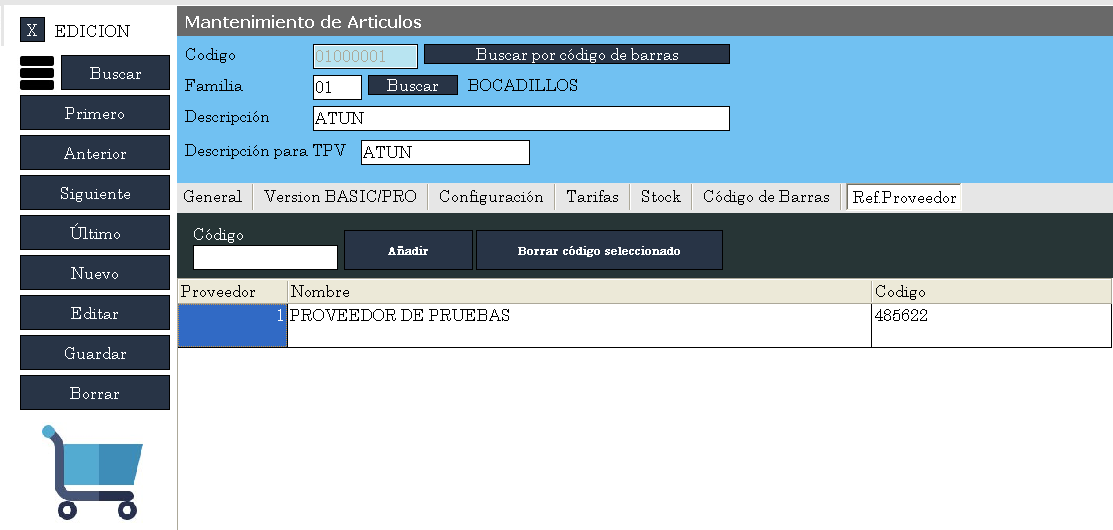Registro de Licencia
Volver al Inidice
Mediante este mantenimiento, podremos crear y configurar todos los aspectos relacionados con los articulos que mas tarde se utilizaran en las ventas mediante el TPV.
En la parte superior de la pantalla encontrarás los campos generales a rellenar. Estos valores son necesarios para poder organizar tu artículos.
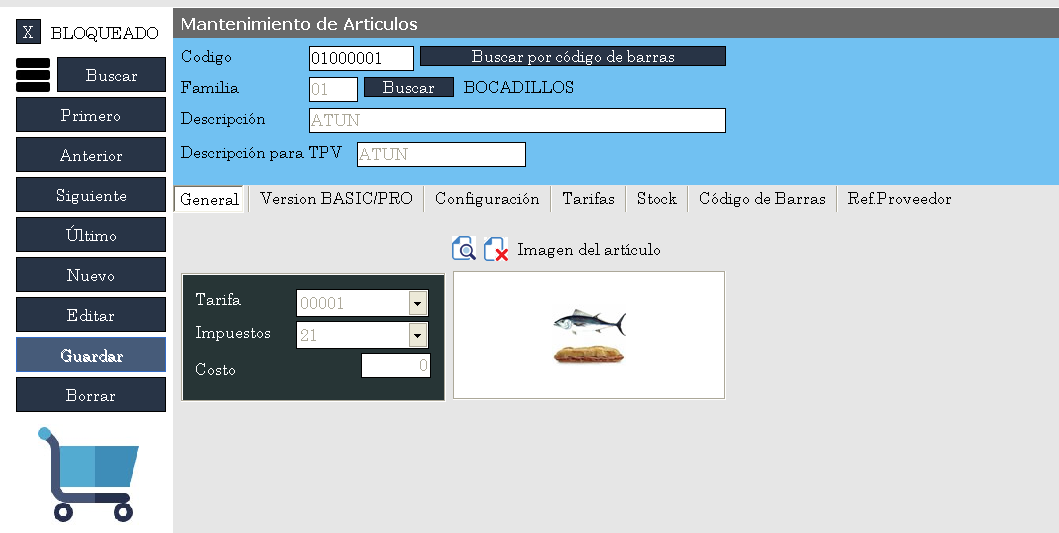
Codigo: Este es el codigo unico para cada articulo. Es automatico, no hace falta indicarlo manualmente. Esta definidon con 8 digitos, de los cuales, los dos primeros corresponden a la familia del articulo y, los restantes 6 son correlativos dentro de la familia. Este es un campo obligatorio, pero tengamos en cuenta que es automatico
Buscar por Codigo de Barras Mediante este campo, podremos localizar rapidamente un articulo mediante su correspondiente codigo de barras. Siempre y cuando se disponga de una pistola lectora de codigos de barra, mediante la lectura del codigo de barras en este campo, el programa localizara el articulo automaticamente.
Familia:En este campo se indica la familia a la que pertenece el articulo. Una vez creado el articulom, solo se le puede cambiar la familia si no tiene ningun movimiento asignado, ya sea de compra como de venta. Si no conoces el codigo, puedes buscarlo pulsando sobre el icono correspondiente ubicado a la derecha del cuadro para introducir el codigo de la familia. Este es un campo obligatorio.
Descripcion: Corresponde a la descripcion del articulo. Aparecera en todas las consultas y operaciones con el articulo. Este es un campo obligatorio.
Descripcion para ticket: Esta es la descripcion que aparecerá en la pantalla de ventas del TPV. Esta limitado a 16 caracteres, ya que no disponemos de un espacio ilimitado para los botones de seleccion de articulos en el TPV. Este es un campo obligatorio.
Sección General
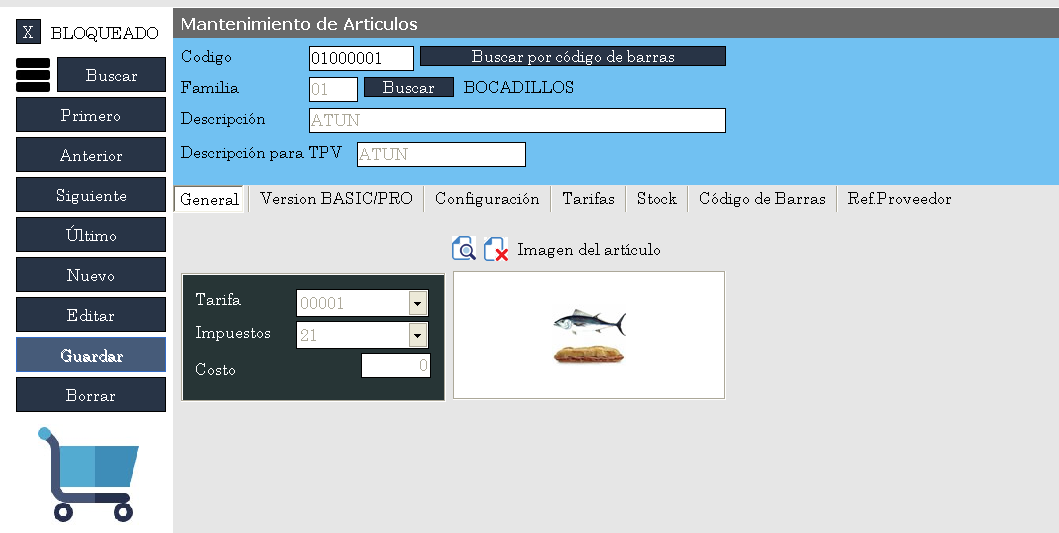
Tarifa: Teniendo en cuenta que set Lince TPV es multi-tarifa, mediante este campo definimos cual sera la tarifa por defecto para este articulo. Recordemos que se le puede asignar a un cliente una tarifa por defecto, teniendo esta prioridad a las tarifas indicadas por defecto a cada articulo. Es decir, si a un cliente le asignamos una tarifa por defecto, esta tarifa tendra prioridad cuando añadamos articulos a un ticket de venta frente a la tarifa que diga casa articulo qeu tiene por defecto. Este es un campo obligatorio.
Impuestos: Aqui indicamos el Impuesto por defecto para este articulo. Teniendo en cuenta que las tarifas se pueden definir con Impuesto incluido o mas Impuestos, al idicar el tipo de Impuesto por defecto para el articulo, al añadir dicho articulo a una venta, el sistema añadira o desglosara este tanto porciento de Impuestos en la venta automaticamente. Este es un campo obligatorio.
Costo: Aqui indicamos el precio de costo de este articulo.
Imagen del articulo: Mediante la lupa, podemos buscar una imagen que asignar y, mediante el icono de la papelera, borramos dicha imagen. De momento, las imagenes deben estar en formato BMP o JPG.
Sección Versió Basic / Versión PRO
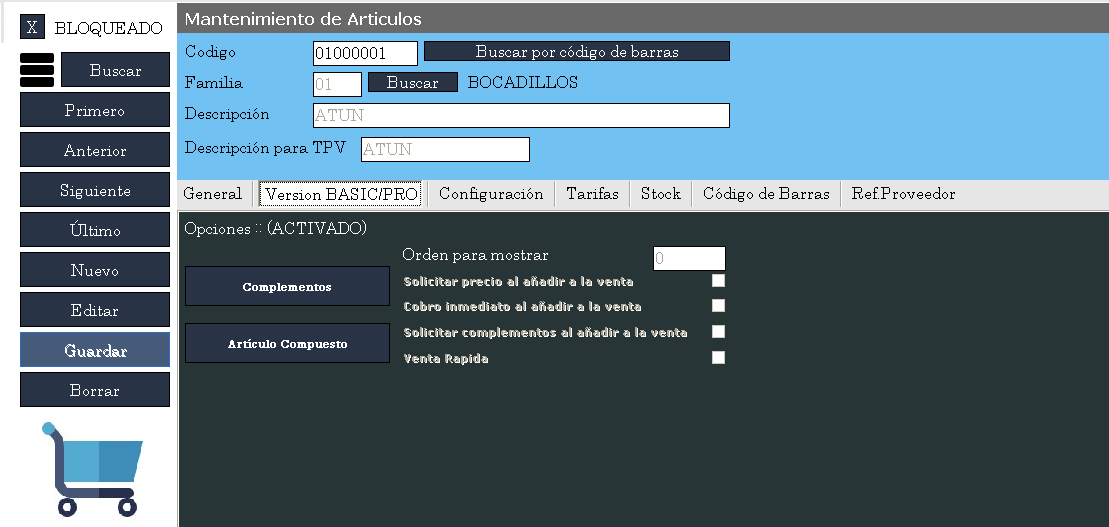
Estas opciones son accesibles cuando se activa esta opcion en la aplicacion.
Complementos: Mediante esta opcion, podremos incluir a este articulo distinos complmentos. Un ejemplo seria, para un articulo "Solomillo Iberio", crearle los siguientes complementos: "poco hecho", "muy hecho" y "en su punto". Podremo añadir complementos o borralos.
Artículo Compuesto: Esta opción permite agrupar artículos en uno solo. Un ejemplo sería crear un artículos "Cesta Regalo". Esto permite que al vender el artículo "Cesta Regalo", el progarma añade en la pantalla de ventas del TPV todos los artículos compuestos. Ten en cuenta que se puede definir si queremos o no que esos artículos compuestos tengan su propio precio que se va sumando a la venta.
Orden a mostrar: Puedes definir el orden en el que aparecen los artículos en la pantalla de ventas del tpv.
Solicitar precio al añadir a venta: Al marcar esta opcion para el articulo, indicamos a la aplicación que, cuando se marque este articulo en el TPV de venta, inmediatamente nos aparezca una ventana para que podamos modificar el precio por defecto para el articulo. Tengamos en cuenta que este cambio de precio afecta solo al precio de este articulo en esta venta concreta. Esta opcion facilita el trabajo para articulos que no tienen un precio fijo. Ahorra el tener que hacer doble click sobre el articulo una vez añadido a la venta para cambiar su precio.
Cobro inmediato al añadir a venta: Al marcar esta opcion para el articulo, indicamos a la aplicación que, cuando se marque este articulo en el TPV de venta, se cobre automaticamene esta venta. Nos puede servir en establecimientos donde las ventas comprenden un solo articulo. Tengamos en cuenta que el cobro automatico se realiza al contado.
Solicitar complementos al añadir a venta: Al marcar esta opcion para el articulo, indicamos a la aplicación que, cuando se marque este articulo en el TPV de venta, inmediatamente nos aparezca una ventana solicitando los complementos de este articulo. Lo podemos usar, como explicamos en el apartado "Complementos", para articulos como "Solomillo Iberico", donde queremos que una vez marcado el articulo, podamos indicar como quire el cliente que este hecha la carne.
Venta Rapida: Al marcar esta opcion para el articulo, indicamos a la aplicación que, este articulo es de los de mayor rotacion. Esto permite que desde la pantalla de venta del TPV, podamos mostrar todos los articulos de "Venta Rapida". No estan organizados por familias ni por alguna otra distribucion. Esto permite que tengamos acceso rapido a los articulos que mas vendemos sin tener que buscarlos, todos al alcance de un solo click independientemente de la familia a la que pertenecen.
Sección Configuración
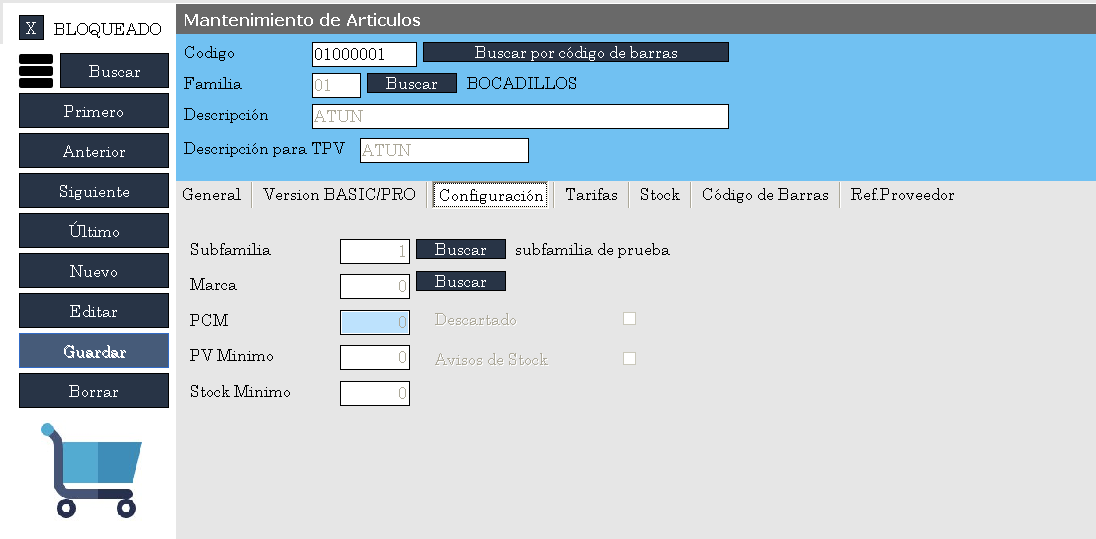
Subfamilia: Además de estructurar los articulos por familias, tambien podemos dividirlos por subfamilias. De esta manera, cuando en el TPV de venta seleccionemos una familia, aparecerán tambien todas las subfamilias asignadas a los articulos de esta misma familia. De esta manera, es mucho mas rapido la localizacion de los articulos al estar estos mejor estructurados.
Marca: Las marcas sirven para indicar, evidentemente, la marca a la que pertenece el articulo. Es un campo poco utilizado. Si el articulo no tiene marca, por que es un articulo propio, se puede dejar sin indicar.
PCM: Este es el precio de costo medio ponderado. Es una media que tiene en cuenta el numero de unidades del almacen para calcularse. Define el precio de costo medio por unidad en el almacen. Este precio se actualiza cada vez que demos entrada al articulo mediante un albaran de entrada. Se calcula automaticamente.
Descartado: Una vez que un articulo ha sido utilizado, ya sea en su compra o en su venta, ya no se puede borrar, ya que esas operaciones generan unos datos estadisticos necesarios para la vida util de dicho articulo. Esto nos plantea la siguiente cuestion: si ya no uso este articulo, ¿por que me aparece en las busquedas y en el TPV?. Para solucionarlo, tenemos este campo. Al marca un articulo como "Descartado", evitamos que aparezca en la pantalla de venta del TPV, pero sin embargo, sigue estando para enriquecer las consultas estadisticas.
PV Minimo: Indica el precio de venta minimo para este articulo. No es un campo obligatorio. En el caso de indicar algun precio minimo de venta para este articulo, la aplicacion no nos dejara venderlo por un precio inferior a este. A no ser que tengamos permiso para hacerlo. Este permiso de habilita desde la ficha de mantenimientod de usuario.
Avisos de Stock: El nombre de este campo no puede llevarnos a errores. set Lince TPV controla stock de almacen para todos los articulos de manera automatica. Siempre que se compre un articulo, este se añade al stock, si se vende un articulo, se descuenta del stock. Este campo sirve para indicar al programa que para la venta de este articulo, debemos tener unidades en el almacen. Si por algún motivo, estando este campo marcado, intentamos vender un numero de unidades que no estan en el almacen, el programa no nos dejara.
Stock Minimo: Este campo no tiene razon de ser si no hemos marcado la opcion "Control Stock". Sirve para que el sistema lance mensajes infoermativos con las unidades que quedan de este articulo en cuanto su stock quede por debajo del "Stock Minimo" indicado. No es un campo obligatorio.
Sección Tarifas
En esta pantalla es donde debes indicar los precios de venta de los artículos en el TPv. Aquí aparecen tantas tarifas como hayas creado, para que puedas indicar el precio. Lo interesante es que puedes indicar si el precio que indicas lleva o no los impuestos incluidos.
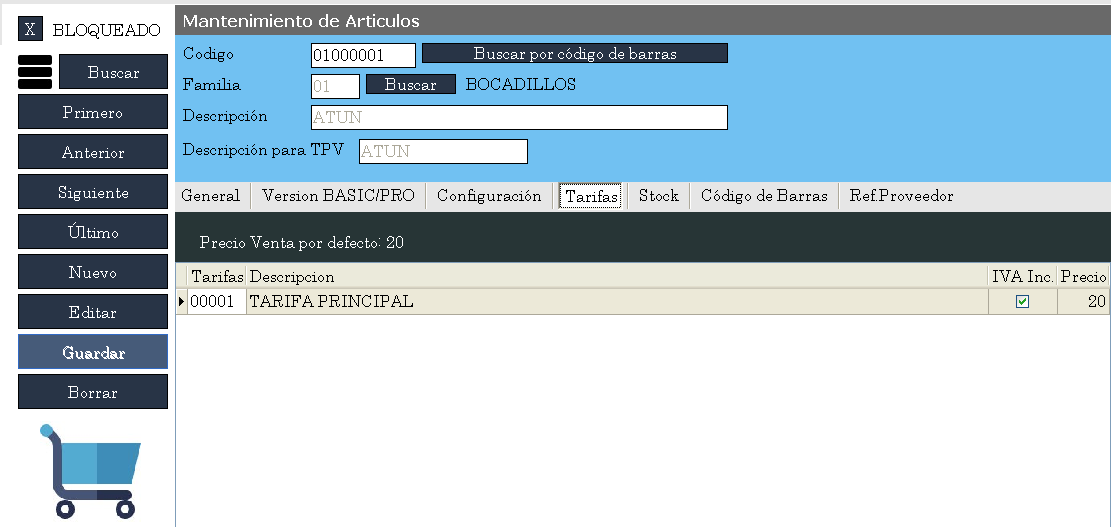
Precio Venta por defecto: Es un texto informativo. Indica el precio final por defecto para este articulo. Nos permite consultarlo sin tener que mostrar la pestaña "Tarifas" y mirar la tarifa por defecto. Es el precio final, con impuestos incluidos según hayan sido indicados en los campos "Tarifa" e "IVA".
Para asignar el precio, solo debes escribirlo en la columna "Precio". Recuerda que el registro debe estar en "Edición".
Sección Stock
Desde aquí podrás consultar el stock de los artículos en los distintos almacenes que tengas configurados. También podrás añadir unidades al almacén sin tener que recepcionar pedidos, pero ten en cuenta que esta forma de aumentar stock no se registra en ningún lado. Si recalculas el sctock, estas unidades se pierden.
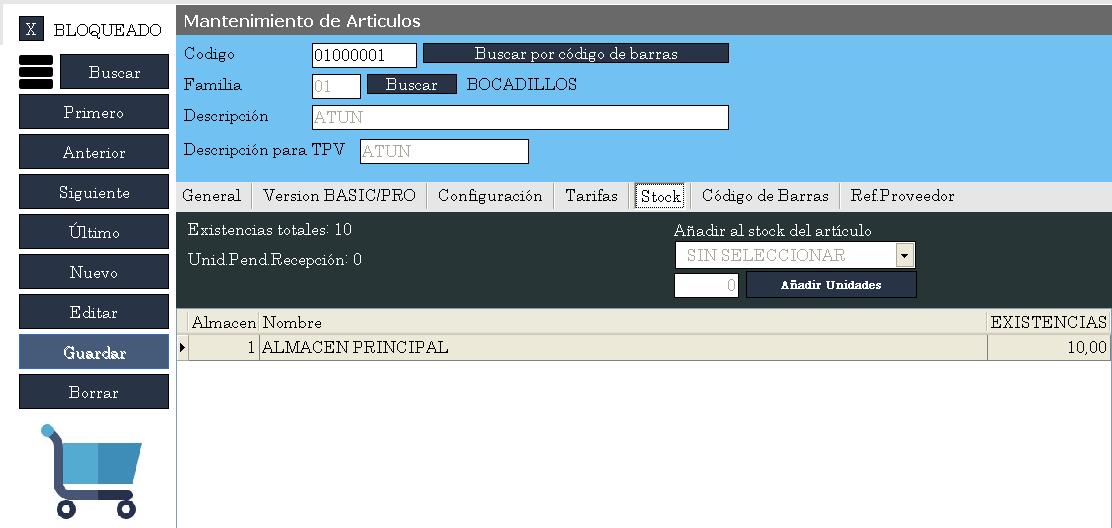
Existencias totales: Es un texto informativo. Indica cuantas unidades tenemos de este articulo sumando las existentes en todos los almacenes.
Unid. Pend. Recepcion: Es un texto informativo. Si tuviesemos un albaran de entrada de mercancias con este articulo, y dicho albaran aun no hubiese sido recepcionado, este campo indica cuantas unidades tenemos pendientes de recepcion. Nos sirve para conocer si tenemos algun pedido realizado de este articulo pero que aun no ha sido recepcionado, para evitar que lo volvamos a pedir y encontrarnos entonces con mas unidades de las que realmente necesitamos.
Sección Código de Barras
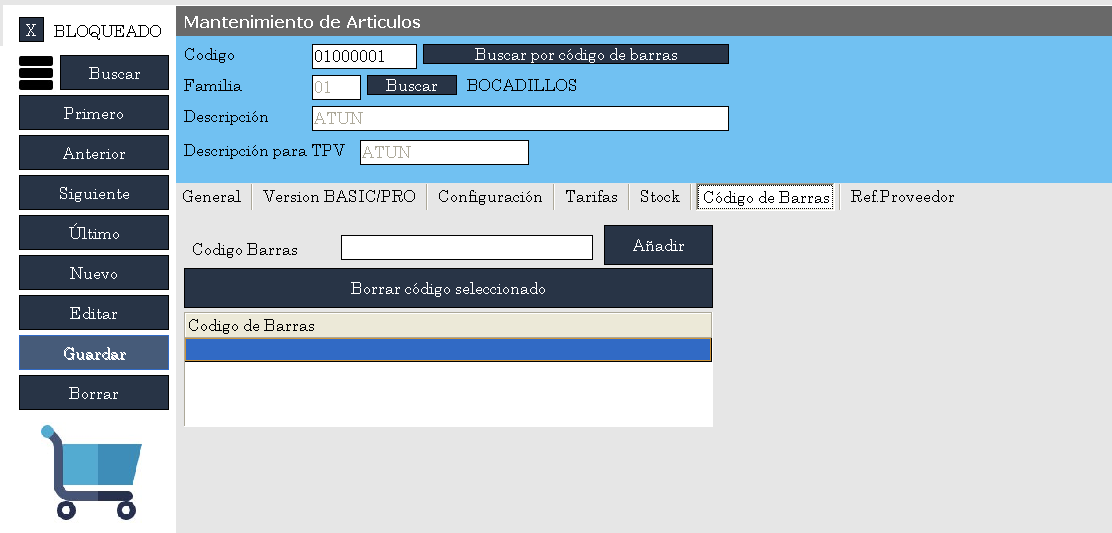
Codigos Barras: Si ubicamos el cursor en este campo y leemos el codigo de barras del articulo con una pistola, este se añadira a una lista de codigos de barra justo bajo este campo. Tambien podemos añadir el codigo de barras escribiendolo a mano y finalizando el proceso pulsando la tecla ENTER de nuestro teclado. Un aspecto a tener en cuenta es que la aplicacion permite definir mas de un codigo de barras para un mismo articulo. Esto se debe a que como es posible comprar el mismo articulo a mas de un proveedor, puede darse el caso de que tengamos el mismo articulo con distitos codigos de barra.
Sección Referencia Proveedor
En esta pantalla podrás indicar para cada proveedor al que le compres un producto, cual es su referencia. Esto garantiza que nunca te equivoques al pedir un producto, ya que lo haces con la propia referencia de tu proveedor.